Pauze registreren
Om gebruik te maken van pauzes heb je minimaal Keeping Plus nodig.
Als pauzes ingeschakeld zijn voor jouw organisatie, kan je in Keeping apart je pauzes bijhouden. In het tijdsregistratiescherm staat, als pauzes ingeschakeld zijn, een aparte knop voor het registreren van pauzes onder de groene knop voor het starten van een nieuwe tijdsregistratie.
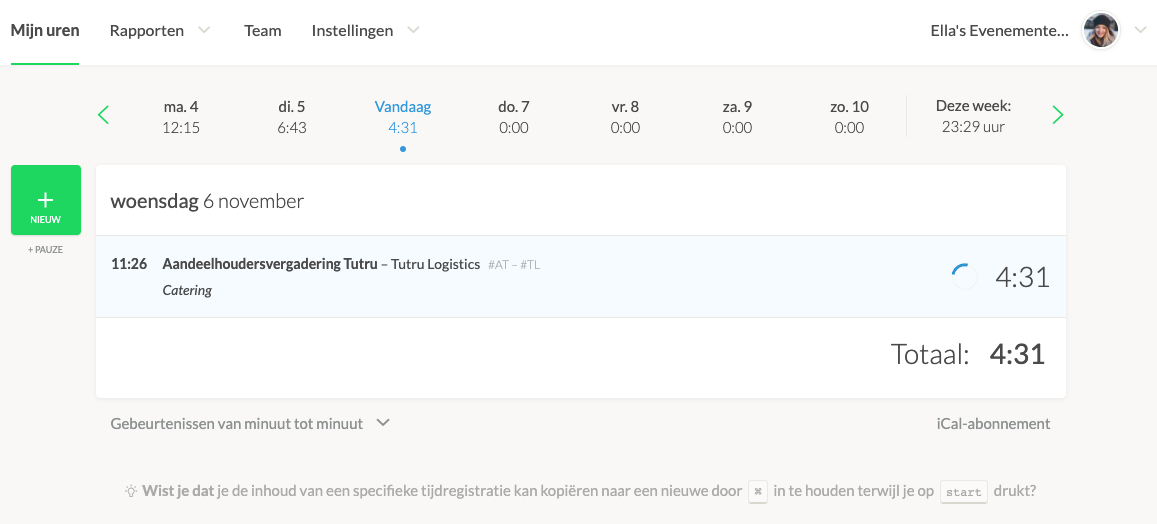
In dit artikel vind je informatie over de volgende onderwerpen:
- Pauzes registreren;
- Pauzes overlappen elkaar niet;
- Pauzes in de Android-app;
- Pauzes in de iOS-app;
- Pauzes in de rapporten.
Pauze registreren
Nu je pauzes ingeschakeld hebt, zijn een aantal dingen veranderd. Het belangrijkste is dat nu een extra knop beschikbaar hebt in de interface van je Mijn uren-overzicht.
Het knopje ziet er zo uit als je een groot scherm hebt:
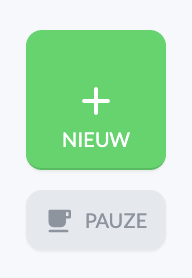
Het kleine tekstje, onder de grote groene knop, dat is de pauze-knop.
Het knopje ziet er zo uit als je een klein scherm hebt:
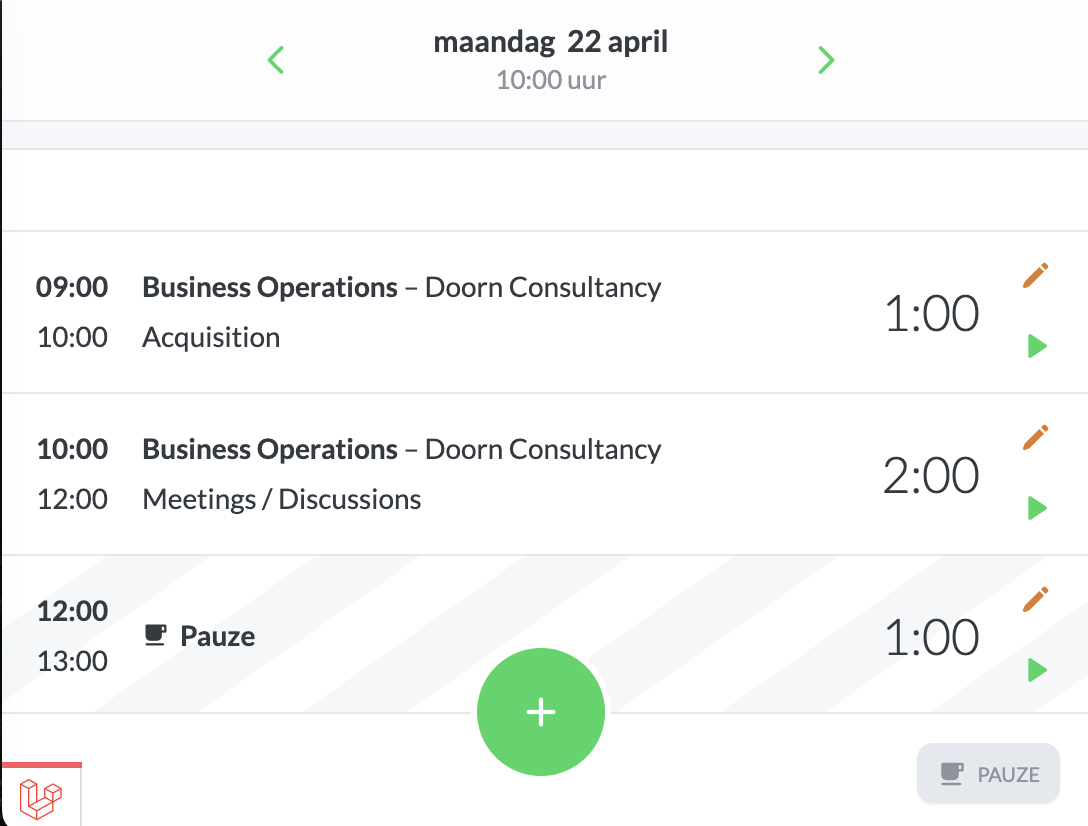
Het kopje-koffie-icoontje, rechts onderin, is ook een pauze-knop.
Als je op de pauzeknop klikt, kan je de details van de pauze opgeven, zoals de duur en eventueel een opmerking. Pauzes werken in dat opzicht net als een normale tijdsregistratie. Dit venster is echter wat simpeler dan het venster van een tijdregistratie. Je hoeft immers alleen in te vullen hoe lang je pauze hebt gehad (en een eventuele beschrijving kan natuurlijk ook).
Als je geen tijd invult, start de pauze op het moment waarop je op Start drukt.
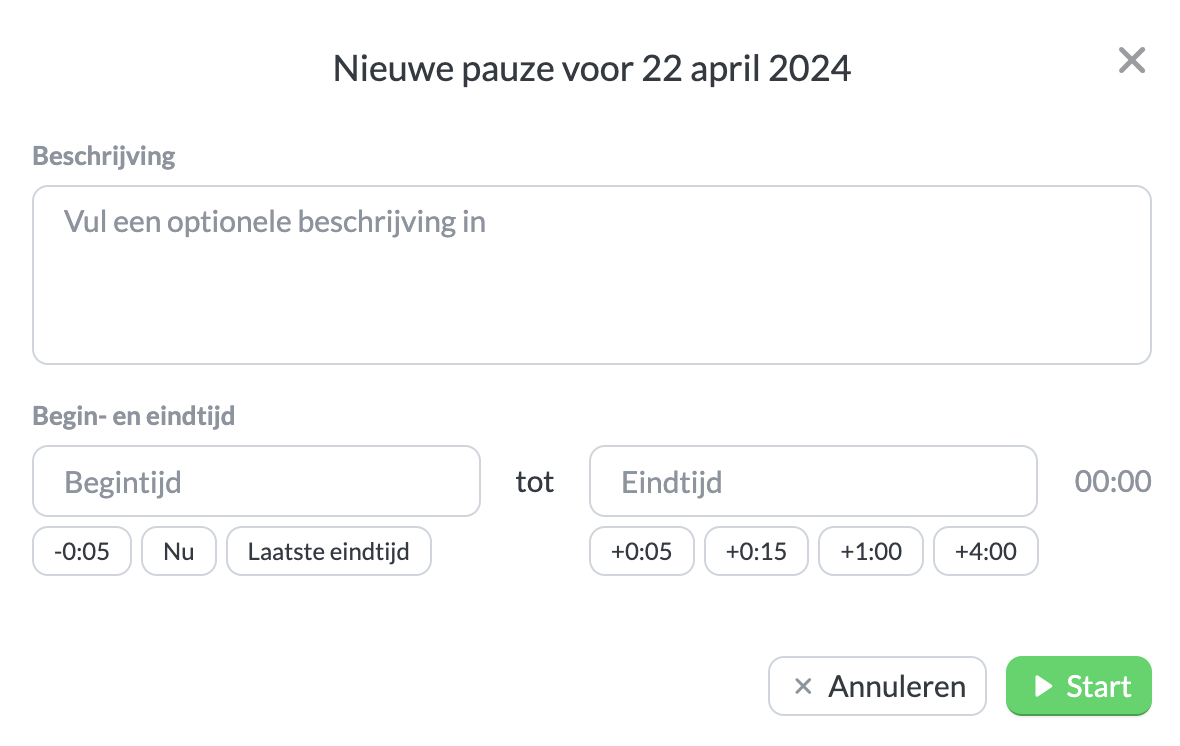 Het venster om een pauze in te voeren.
Het venster om een pauze in te voeren.
Pauzes en tijdregistraties overlappen elkaar nooit
Pauzes en tijdsregistraties kunnen nooit met elkaar overlappen. Als je met begin- en eindtijden werkt en je een pauze toevoegt die (gedeeltelijk) tijdens een normale tijdsregistratie valt, wordt de normale tijdsregsitratie gecorrigeerd om plaats te maken voor de pauze.
Voorbeeld van hoe een pauze een tijdregistratie opsplitst.
De werking die je gewend bent
Pauzes werken hetzelfde als normale tijdsregistraties en kan je dus ook aanpassen en stopzetten met de knoppen aan de zijkant van de registratie. Pauzes worden niet meegenomen in de berekening van het toale aantal gewerkte uren per dag.
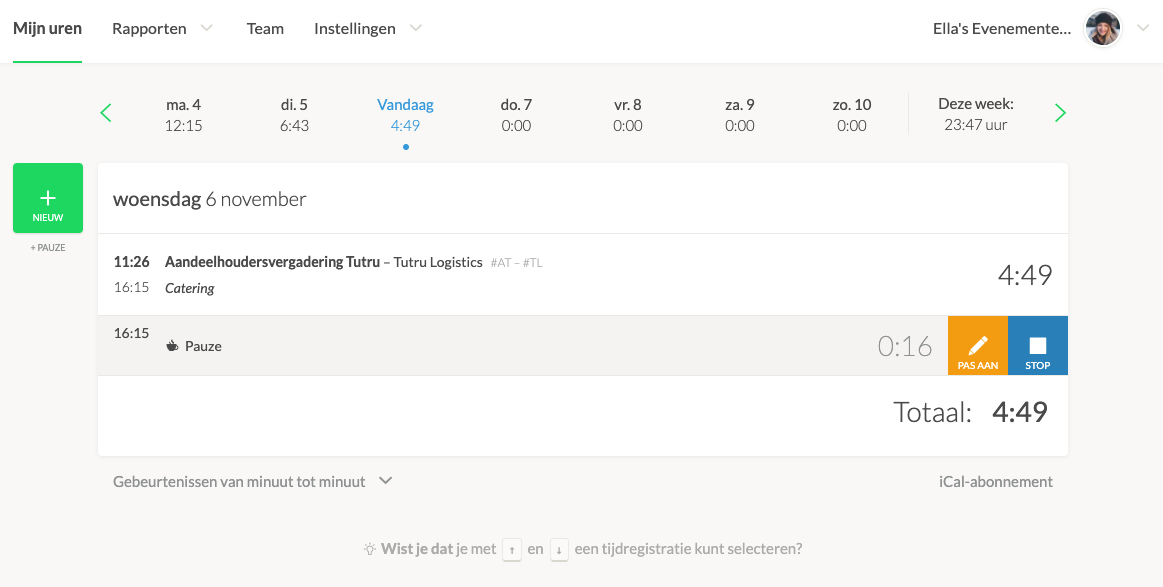 Je past een pauze aan net zoals een tijdregistratie.
Je past een pauze aan net zoals een tijdregistratie.
Goed om te weten
Als je een pauze probeert toe te voegen tijdens een tijdsregistratie die op slot staat, zal dit niet lukken. Als je een pauze wil toevoegen over een tijdsregistratie, moet deze eerst van het slot gehaald worden.
Als je een tijdsregistratie probeert aan te maken die helemaal in een pauze valt, mislukt dit ook. De pauze heeft voorrang op de normale tijdsregistratie. Als de pauze binnen de normale tijdsregistratie valt, wordt de tijdsregistratie automatisch opgesplitst.
Pauzes via de Android-app
In de Android-app hebben we pauzes ook verwerkt. Je kunt een pauze aanmaken door de groene knop voor een nieuwe tijdregistratie lang in te drukken. De pauze(koffie)-knop verschijnt dan. Druk erop om een nieuwe pauze aan te maken.
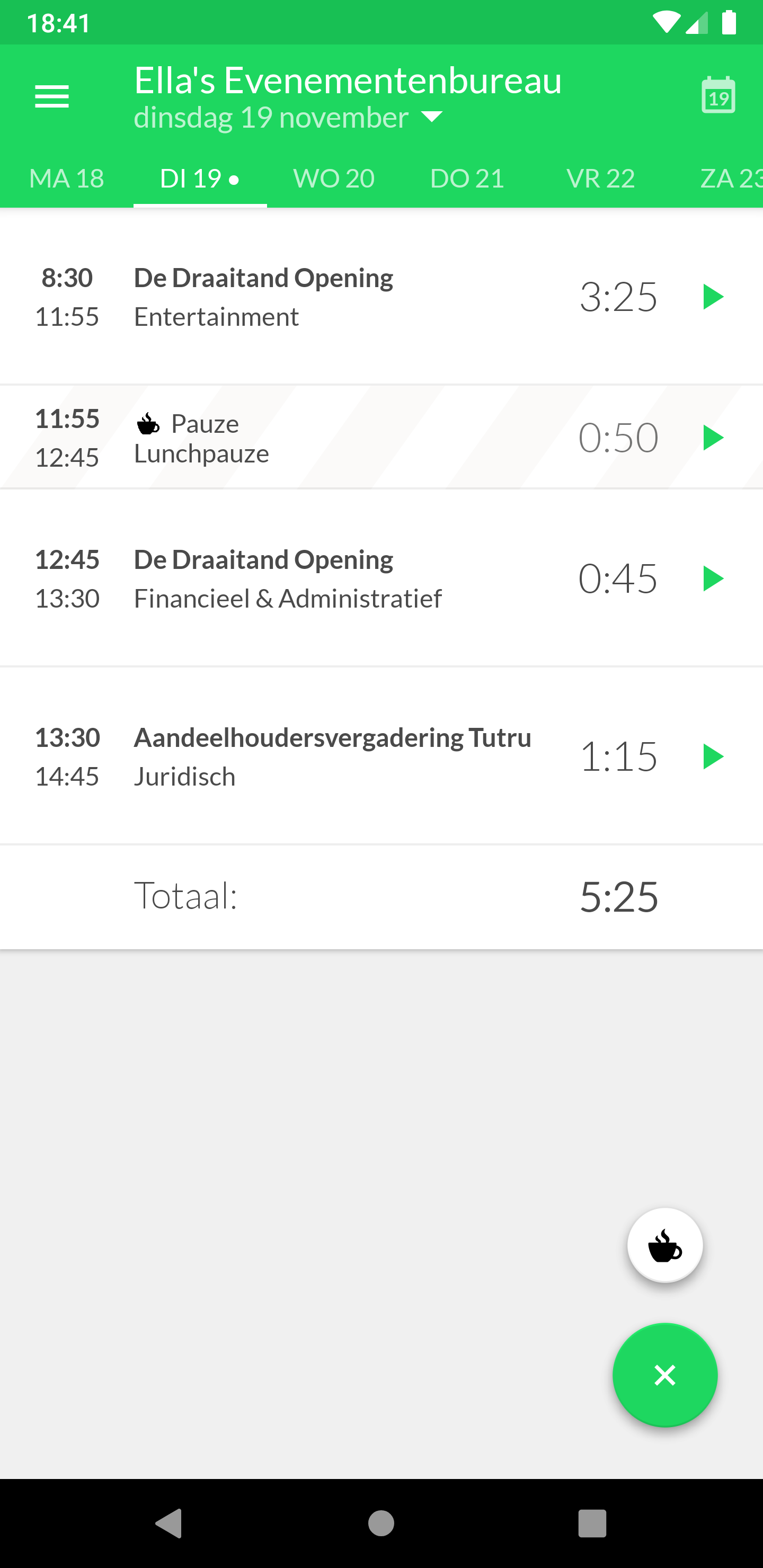 Zo ziet het knopje eruit op Android.
Zo ziet het knopje eruit op Android.
Pauzes via de iPhone-app
Pauzes werken op de iPhone-app ietsje anders. Je houdt de +-knop ingedrukt om vervolgens te kiezen tussen een reguliere tijdregistratie of een pauze. Wees gerust: een normale (korte) druk op de +-knop werkt zoals je dat gewend bent.
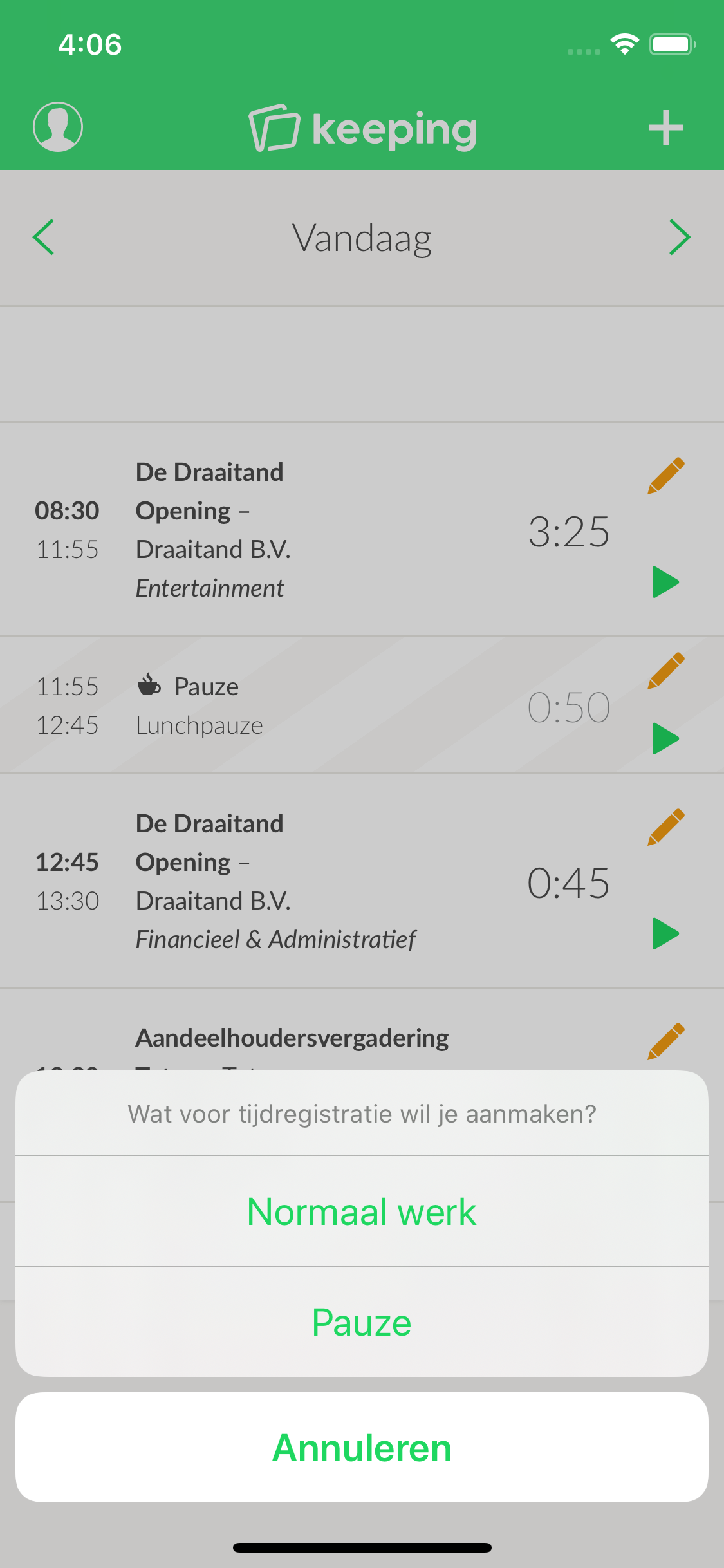 Zo ziet het menu eruit op iPhone om een pauze toe te voegen.
Zo ziet het menu eruit op iPhone om een pauze toe te voegen.
Pauzes in rapporten
Pauzes worden apart weergegeven in de rapporten. Lees hier meer over pauzes in rapporten.

